刚入手Excel的朋友可能不清楚在工作簿里两个表格只打印一个的操作,今天小编就讲解Excel工作簿里两个表格只打印一个的基础步骤,相信大家通过学习,在以后的操作中一定会得心应手。
1、打开要打印的表格所在的工作簿
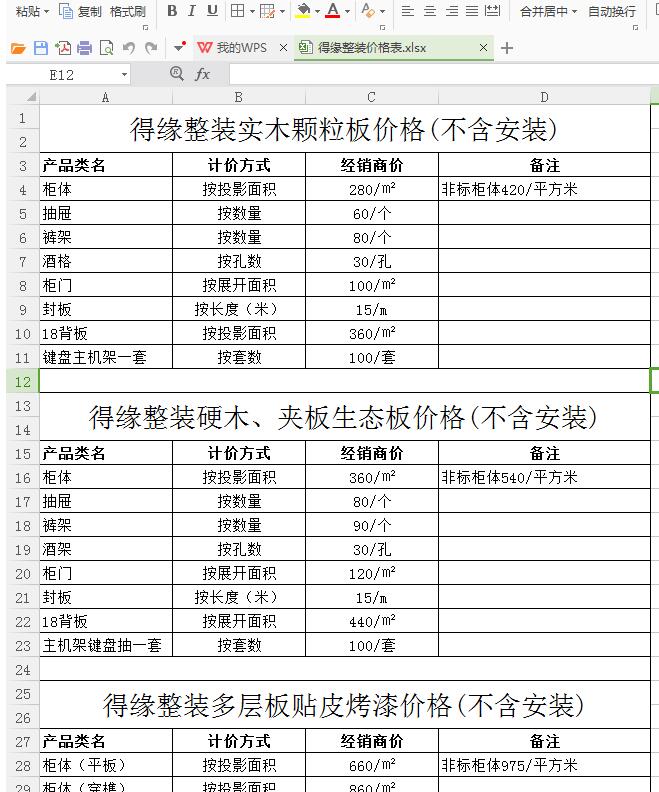
2、按点击菜单栏中的【页面布局】按钮,按【页面布局】——【打印区域】步骤执行(图中用红色方框标识处)
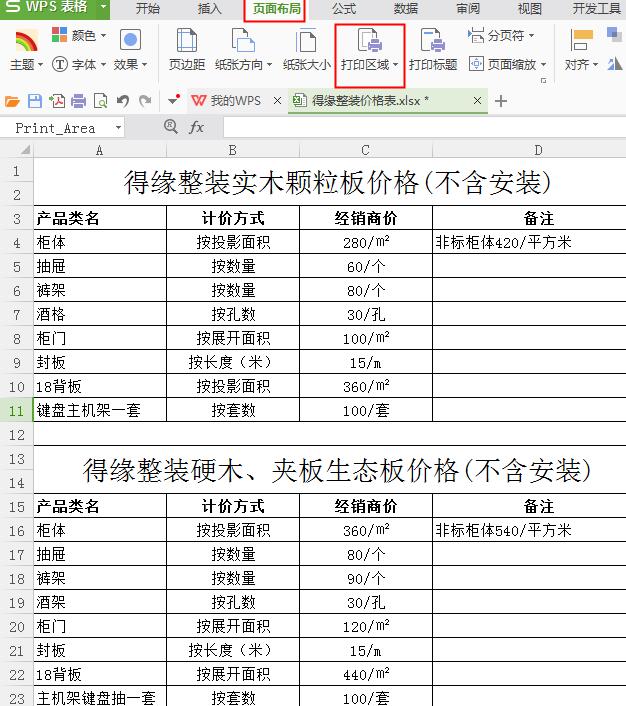
3、点击【打印区域】按钮的右下角三角形标识,打开下拉菜单,选择【设置打印区域】,拖动鼠标选择需要打印的表格区域,选中后按【打印】按钮,即可完成打印
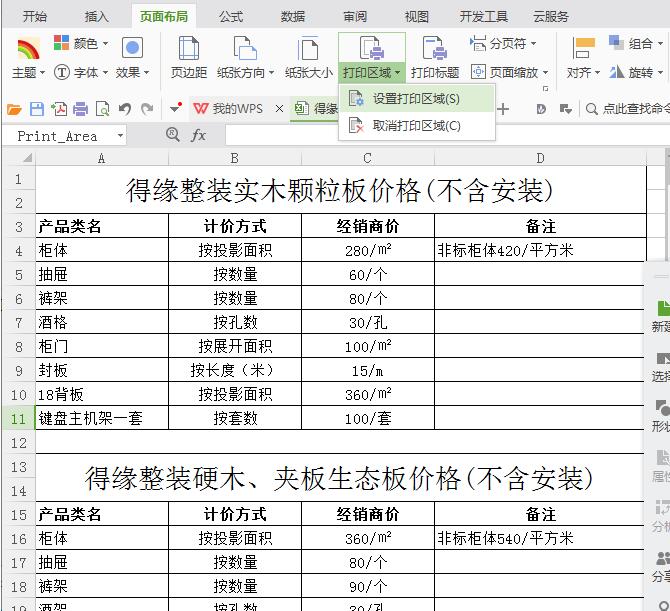

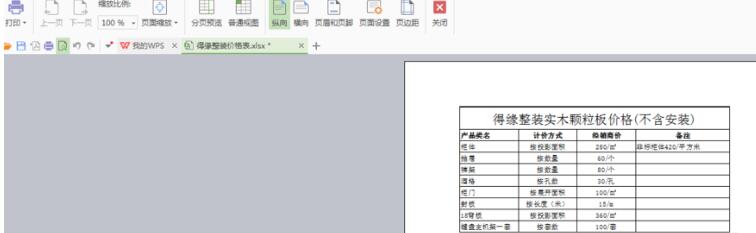
上文就讲解了Excel工作簿里两个表格只打印一个的基础步骤,希望有需要的朋友都来学习哦。
- 全民农场土地证获取操作详解
- 全民农场建筑布局最佳摆放技巧
- 全民农场仓库满了进行升级的操作介绍
- 全民农场友情值获得途径介绍
- 饭局狼人杀出售账号操作详解
- 饭局狼人杀金币获取方法分享
- 饭局狼人杀发言方法攻略
- 饭局狼人杀俱乐部创建操作详解
- 饭局狼人杀辨别真假预言家的技巧
- 全民水浒李应属性技能详解
- 全民水浒神符系统操作详解
- 全民水浒史文恭详解
- 全民水浒反震暴击阵容搭配方法介绍
- 全民水浒50级后操作攻略分享
- 英雄杀快速升级方法攻略
- 英雄杀穆桂英技能详解
- 英雄杀游戏中厉害人物角色介绍
- 英雄杀花木兰详情介绍
- 英雄杀获得五星英雄的技巧
- 英雄杀功勋获得方法分享
- 英雄杀刷元宝攻略
- 英雄杀侠胆主印获得方法分享
- 英雄杀宋江技能选择攻略
- 食物语升级技巧分享
- 食物语自制剧情的步骤讲解
- 食物语升星方法攻略
- 食物语友情点获得方法分享
- 食物语新菜谱解锁方法介绍
- 食物语回看剧情的技巧
- 食物语副本打法详解